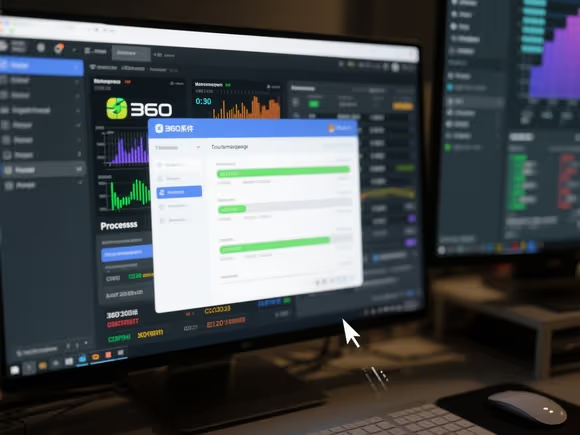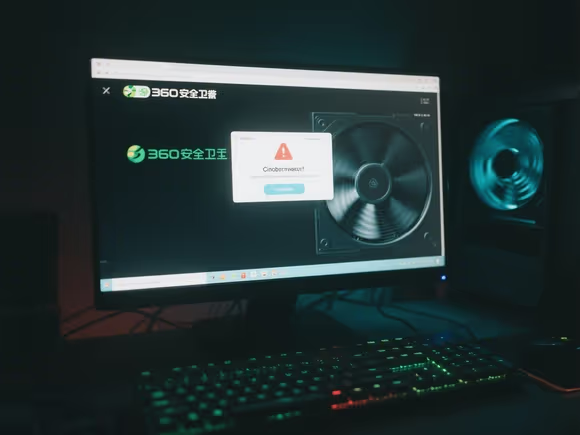
一、冲突场景分析
- 功能重叠与资源占用
- 360 安全卫士和 360 杀毒虽然官方建议同时安装,但两者的实时监控、漏洞修复等功能可能产生重复扫描,导致 CPU 和内存占用过高,电脑运行卡顿。
- 同时运行多款 360 软件(如安全卫士、浏览器、软件管家)可能因后台进程过多,进一步加剧资源消耗。
- 功能设置冲突
- 360 安全卫士的 “摄像头防护” 功能可能与其他软件(如华为笔记本的 AI 慧眼)产生冲突,导致视频通话绿屏。
- 部分 360 软件的默认设置(如自动更新、弹窗推送)可能干扰用户正常使用,甚至引发误报或误杀。
- 卸载残留与捆绑安装
- 卸载 360 软件时若未彻底清除残留文件,可能影响后续安装或与其他软件冲突。
- 360 软件的 “全家桶” 捆绑安装特性可能导致用户被动安装多款工具,增加冲突风险。
二、解决方案
(一)基础排查与优化
- 检查资源占用
- 打开任务管理器,查看 360 相关进程(如 360tray、360se.exe 等)的资源占用情况,关闭不必要的进程。
- 使用 360 安全卫士的 “任务管理器” 功能,优化后台程序。
- 调整软件设置
- 关闭 360 安全卫士的 “摄像头防护”“弹窗推送” 等可能冲突的功能。
- 在 360 杀毒中,将扫描频率从 “实时监控” 调整为 “定期扫描”,减少资源占用。
- 卸载冗余软件
- 仅保留 360 安全卫士和杀毒软件,卸载其他 360 工具(如浏览器、软件管家),避免功能重叠。
- 使用 360 自带的 “强力卸载” 功能或第三方工具(如 Revo Uninstaller)彻底清除残留文件。
(二)深度修复与兼容性调整
- 关闭冲突功能
- 若遇到特定软件冲突(如华为笔记本视频通话绿屏),可在 360 安全卫士中关闭相关防护模块。
- 禁用 360 安全卫士的 “系统右键菜单”“开机小助手” 等附加功能,减少干扰。
- 更新与重装
- 确保所有 360 软件为最新版本,官方更新通常修复兼容性问题。
- 若冲突严重,尝试卸载并重新安装 360 软件,安装时取消不必要的附加组件。
- 系统优化与安全模式
- 进入安全模式卸载或修复 360 软件,避免正常模式下的后台进程干扰。
- 使用系统自带的 “启动项管理” 禁用 360 不必要的自启程序。
(三)长期维护建议
- 选择性安装
- 仅安装必要的 360 软件(如安全卫士 + 杀毒),避免同时运行多款工具。
- 优先使用系统自带的安全功能(如 Windows 安全中心),减少第三方软件依赖。
- 定期清理与优化
- 使用 360 安全卫士的 “清理加速” 功能,定期清理垃圾文件和无效注册表项。
- 开启 “弹窗过滤” 功能,屏蔽广告和推送干扰。
- 反馈与官方支持
- 通过 360 安全卫士的 “帮助与反馈” 渠道提交问题,获取官方解决方案。
- 参考 360 官方文档或技术论坛,了解最新兼容性说明。
三、典型案例参考
- 华为笔记本绿屏问题:360 安全卫士的摄像头防护功能与 AI 慧眼冲突,关闭该功能即可解决。
- 资源占用导致卡顿:卸载冗余的 360 软件并优化启动项后,系统性能显著提升。
- 误杀文件恢复:通过 360 杀毒的 “隔离区” 功能恢复误删文件,并添加至信任区。
通过以上措施,可有效解决 360 软件之间的冲突问题,确保系统稳定运行。若问题持续,建议联系 360 官方技术支持或寻求专业 IT 帮助。